如何制作实习标签 点击:166 | 回复:0
发表于:2021-04-09 10:36:31
楼主
在日常生活中,实习标签我们经常遇到,尤其是一些刚入手的新车上,车身贴的有实习标志。实习标签的种类也有很多,这里以一个简单的实习标签为例,在标签制作软件中演示下制作实心标签的步骤:
在标签制作软件-文档设置-画布中,设置背景颜色为“黄色”,勾选“打印背景”前面的复选框,点击确定。如图所示:
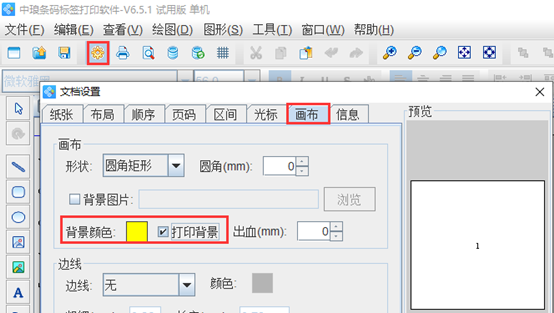
点击软件左侧的“圆角矩形”按钮,在画布上绘制一个圆角矩形框,双击圆角矩形,在图形属性-基本中,设置线条的颜色及粗细,如图所示:
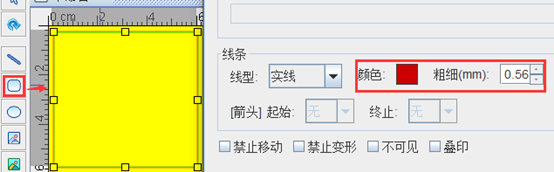
点击软件左侧的“实心A”按钮,在画布上绘制一个普通文本对象,双击普通文本,在图形属性-数据源中,点击“修改”按钮,删除默认的数据,在下面的状态框中,手动输入要添加的信息,点击编辑。
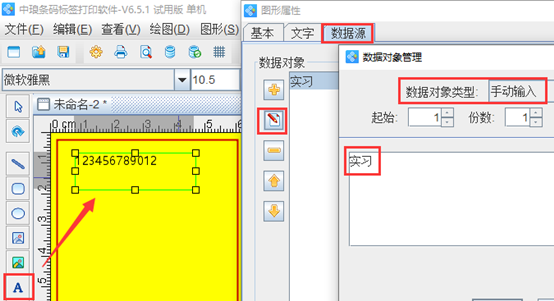
在文字中,根据自己的需求自定义设置文字的字体、样式、颜色、对齐方式、行间距、字间距等,如图所示:
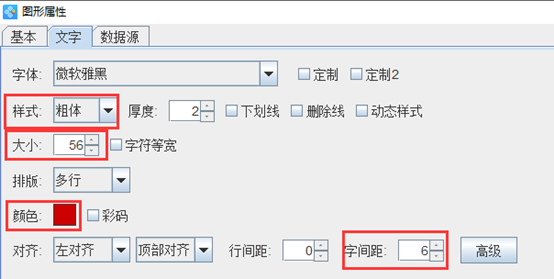
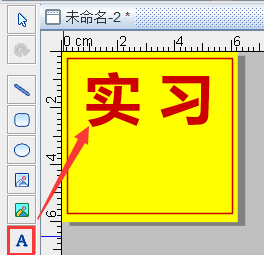
点击软件左侧的“实心A”按钮,在画布上绘制一个普通文本对象,双击普通文本,在图形属性-基本中,设置填充类型为“实心”,背景色为“红色”。
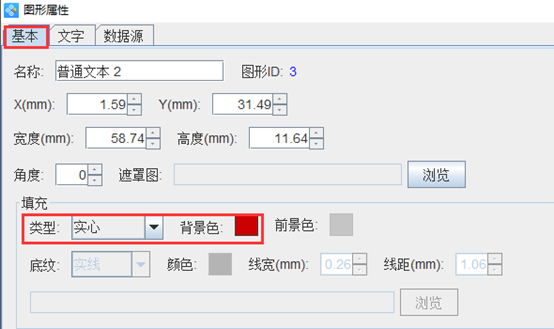
在文字中,可以根据自己的需求自定义设置文字字体、样式、大小、颜色、对齐方式、行间距、字间距等,这里设置样式为“粗体”、颜色为“白色”、字间距为“8”、对齐方式为“居中”。如图所示:

在数据源中,点击“修改”按钮,删除默认的数据,在下面的状态框中,手动输入要添加的信息,点击编辑-确定。
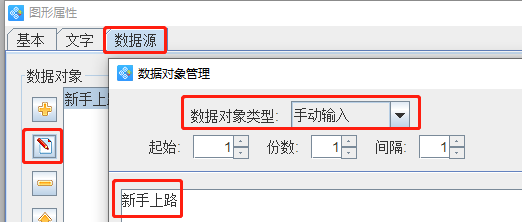
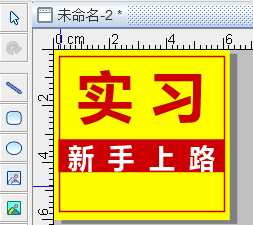
点击软件左侧的“实心A”按钮,按照以上步骤,在标签上添加文字。最终效果如图所示:
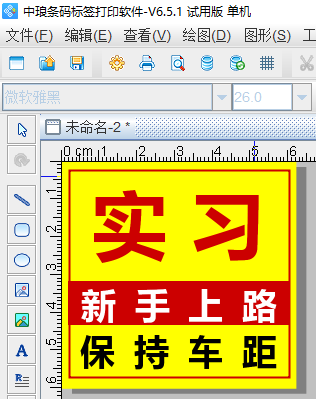
以上就是有关实习标签的制作步骤,实习标签的种类有很多,有需求的朋友,可以下载标签制作软件,自己动手操作,这里就不再详细描述了。
楼主最近还看过
热门招聘
相关主题
- S120多台电机主从控制动态性...
 [860]
[860] - 未来装备探索:数字孪生装备
 [348]
[348] - 佳博打印机如何设置热敏打印
 [563]
[563] - 温控器电流模拟量控制变频器
 [1381]
[1381] - 如何扫描条码来获取商品信息
 [320]
[320] - 双电源切换开关 零线问题
 [6973]
[6973] - omron温度TS102编程
 [381]
[381] - 永磁交流接触器与传统电磁接...
 [318]
[318] - 学web前端培训哪家好
 [321]
[321] - 步进电机是如何实现机械系统...
 [3086]
[3086]

官方公众号

智造工程师
-

 客服
客服

-

 小程序
小程序

-

 公众号
公众号

















 工控网智造工程师好文精选
工控网智造工程师好文精选
